
如果您已將各種外部裝置連接到海信電視,有時可能需要變更輸入。如果您的遙控器工作正常,那麼您很幸運。但是,如果海上電視遙控器不起作用怎麼辦?在這些情況下,熟悉無需遙控器即可更改海信電視輸入的替代方法可能非常有用。
利用實體按鈕更改海信電視上的輸入
每台海信電視都配備了實體按鈕,可執行多種功能,包括開啟或關閉電視、調整音量以及切換輸入來源。
如果您的海信電視只有一個電源按鈕,請按一次即可開啟電視電源。開機後,再次按下電源按鈕即可顯示所有連接的輸入來源。按住並釋放電源按鈕,直到您反白顯示所需的輸入。放開電源按鈕後,將切換輸入來源。

某些型號還具有專用的輸入按鈕。按輸入按鈕可查看所有連接的外部設備。使用Vol+/-按鈕捲動輸入輸入,然後按輸入/選單按鈕確認您的選擇。
使用遠端應用程式更改海信電視輸入
如果您的海信電視連接到 WiFi,您可以使用遠端應用程式切換輸入。海信電視配備各種作業系統,包括 VIDAA、Roku、Android、Google、Fire、XClass 和 Xumo,需要使用適合您型號的遠端應用程式。
對於 A6G、H4G、H65、U65、U6G、U7G、U8G、H55、H8G、H9G、Q8G、L5 和 L9 系列等型號,RemoteNOW 應用程式可用於變更輸入。您可以從Play Store或App Store下載此應用程式。
啟動RemoteNOW應用程式並將其與海信電視配對後,選擇「輸入」按鈕。使用方向按鈕和確定按鈕選擇和更改海信電視上的輸入。
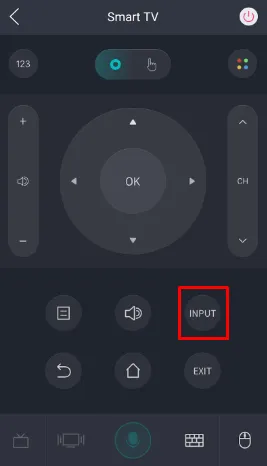
此外,以下遠端應用程式可協助您變更其他海信電視機型的輸入來源:
| 海信電視型號 | 相容應用程式 | 應用程式下載鏈接 |
|---|---|---|
| 維達電視 | 維達阿 | Play 商店|應用程式商店 |
| 羅庫電視 | Roku 應用程式 | Play 商店|應用程式商店 |
| 消防電視 | 亞馬遜消防電視 | Play 商店|應用程式商店 |
| XClass 電視(或)糟糕的電視 | 糟糕的電視 | Play 商店|應用程式商店 |
| 安卓/谷歌電視 | Google電視 | Play 商店|應用程式商店 |
連接滑鼠變更海信電視輸入
如果您有有線或無線滑鼠,請透過 USB 連接埠將其連接到海信電視。這將允許您在海信電視螢幕上使用指針,其功能類似於空中滑鼠。然後,您可以導覽至輸入設定並選擇您想要使用的 HDMI 來源。
使用語音指令更改海信電視上的輸入
海信智慧電視支援透過 Google Assistant 和 Amazon Alexa 進行語音控制。首先設定智慧音箱來回應您的指令,並確保其與海信電視和智慧型裝置連接到同一 WiFi 網路。
- 對於海信 Android 或 Google TV,請點擊Google TV 應用程式中的助手圖標,然後說「將輸入更改為 HDMI 1」。
- 對於海信 Roku 電視,請按下Roku 應用程式中的麥克風按鈕,然後說「將輸入切換到 HDMI 2」。
- 如果您有海信 Fire 或 VIDAA 電視,請使用 Alexa 語音指令。按住對應遠端應用程式中的Alexa按鈕,然後說「將輸入變更為 HDMI 1」。
您的海信電視在辨識這些語音指令後將自動切換到所要求的訊號源。




發佈留言